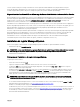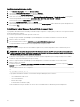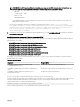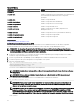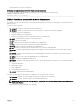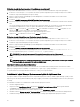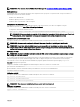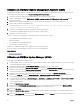Install Guide
Installation des progiciels wsman et sblim
1. Sous Sélection du progiciel, cliquez sur Serveur de base.
2. Sélectionnez Personnaliser maintenant, puis cliquez sur Suivant.
3. Sélectionnez le groupe System Management (Gestion du système).
4. Dans cette sous-catégorie, sélectionnez l'option Web-based Enterprise Management → Progiciels en option. Les progiciels
sélectionnés par défaut sont les suivants : openwsman-client, sblim-sfcb, sblim-wbemcli et wsmancli.
Désélectionnez le progiciel sblim-wbemcli dans la liste ci-dessus.
5. Sélectionnez openwsman-server et cliquez sur Suivant.
6. Après l'installation du système d'exploitation, installez le progiciel libcmpiCppImpl0 à partir du DVD du système d'exploitation ou
avec l'utilitaire Yum.
Installation du logiciel Managed System à l'aide du support fourni
Le programme d'installation utilise des RPM pour installer chaque composant. Le logiciel (DVD) est divisé en sous-répertoires an de
faciliter l'installation personnalisée.
Pour vérier le logiciel avant de l'installer, procédez comme suit :
1. Chargez le logiciel Dell EMC OpenManage Systems Management Tools and Documentation sur le lecteur de DVD.
2. Montez le DVD, le cas échéant.
3. Une fois le DVD monté, accédez à : <OM DVD mount point>/SYSMGMT/srvadmin/linux/
Le script d'installation et le dossier RPM sont disponibles dans le répertoire Linux.
Installation rapide
Utilisez le script shell fourni pour eectuer une installation rapide sur les systèmes d'exploitation Linux et VMware ESX pris en
charge.
REMARQUE : Sur le système d'exploitation Red Hat Enterprise Linux 5.x, les DVD sont automatiquement montés avec
l'option de montage -noexec. Cette option ne permet pas d'exécuter des chiers exécutables à partir du DVD. Montez le
DVD manuellement, puis exécutez les chiers exécutables.
1. Connectez-vous en tant que root au système exécutant le système d'exploitation pris en charge sur lequel vous souhaitez
installer les composants Managed System pris en charge.
2. Montez le logiciel Dell EMC OpenManage Systems Management Tools and Documentation sur le lecteur de DVD.
3. Montez le DVD, le cas échéant.
4. Accédez au répertoire <OM DVD mount point>/SYSMGMT/srvadmin/linux/supportscripts. Exécutez le script shell srvadmin-
install.sh pour procéder à une installation rapide.
sh srvadmin-install.sh --express
ou
sh srvadmin-install.sh -x
Le programme d'installation installe les fonctionnalités du logiciel Managed System suivantes :
• Server Administrator Web Server
• Server Instrumentation
• Gestion du stockage
• Contrôleur d'accès à distance (RAC)
Remote Enablement n'est pas installé et les services de Server Administrator ne démarrent pas automatiquement.
22